Debian 13,代号为 “Trixie”,于 2025 年 8 月 9 日正式发布。作为最古老且最稳定的 Linux 发行版之一,Debian 的每次更新都备受关注。
Debian 13 是继 Debian 12 (Bookworm)之后的最新稳定版本,使用了 Linux 内核 6.12 LTS,为用户带来了众多新特性和改进。
令人惊喜的是,搬瓦工 VPS 服务商反应非常迅速,在 Debian 13 发布仅两天后,就在其 KiwiVM 控制面板中添加了对这一最新操作系统的支持。
搬瓦工官方通知:快速跟进 Debian 13 支持
8 月 11 日,搬瓦工在其官方网站发布了一条简短但重要的通知:
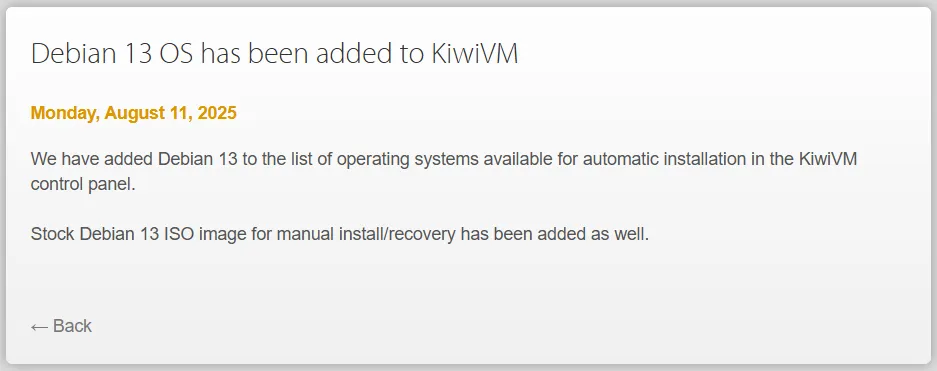
这个通知告诉我们两个重要信息:
- 第一,搬瓦工已经在 KiwiVM 控制面板中添加了 Debian 13 的自动安装选项
- 第二,他们同时还提供了标准的 Debian 13 ISO 镜像,供需要手动安装或系统恢复的用户使用
从这个快速的响应可以看出,搬瓦工对于跟进最新技术的积极态度,这也是我一直推荐搬瓦工 VPS 的原因之一。
Debian 13 Trixie的主要新特性
让我来为你详细介绍一下 Debian 13 带来的重要更新和改进:
内核和底层架构更新
Debian 13 使用了 Linux 内核 6.12 LTS 版本,这个长期支持版本将获得更好的硬件兼容性和安全更新。同时,Debian 13 新增了对 64 位 RISC-V 架构的支持,这对于一些特殊用途的用户来说是个好消息。
需要注意的是,Debian 13 取消了对 32 位 x86(i386)、mipsel 和 armel 架构的支持。如果你正在使用这些老旧架构的系统,建议继续使用 Debian 12 或者考虑升级硬件。
桌面环境升级
Debian 13 将默认搭载 KDE Plasma 6 桌面环境,这对于需要图形界面的用户来说是一个重大升级。不过对于我们这些主要用VPS搭建网站和服务的用户来说,这个变化的影响相对较小。
支持时间和生命周期
Debian 13 的生命周期长达 5 年:前 3 年(到 2028 年 8 月 9 日)提供完整的 Debian 支持,随后 2 年(到 2030 年 6 月 30 日)提供长期支持(LTS)。
这意味着如果你现在部署 Debian 13,可以获得长达 5 年的安全更新支持,这对于生产环境非常重要。
我的使用建议:稳定至上还是尝鲜体验?
作为一个使用搬瓦工 VPS 多年的用户,我想给大家一些实用的建议:
对于极客玩家和技术爱好者,我建议你们可以立马尝试 Debian 13。新系统的特性和改进值得体验,而且搬瓦工的一键重装功能让试验成本很低,随时可以回退到之前的系统。
对于运行生产环境或重要项目的用户,我的建议是先在测试环境中部署 Debian 13,进行充分的测试后再考虑。虽然 Debian 以稳定著,但新系统任然存在风险,毕竟稳定性永远是生产环境的第一优先级。
对于新项目,如果你正在规划一个新的网站或应用部署,Debian 13 是一个很好的选择。新项目没有历史包袱,可以从一开始就享受最新系统的优势。
搬瓦工 VPS 安装 Debian 13 详细教程
现在我来详细介绍如何在搬瓦工VPS上安装Debian 13。搬瓦工提供了两种安装方式,你可以根据自己的需求选择。
方法一:使用Install new OS一键重装(推荐)
这是最简单、也是最推荐的方法,适合大多数用户。但在操作前,请务必先备份 VPS 上的重要文件和数据库,因为重装会清空所有现有数据。
- 登录KiwiVM控制面板
首先进入 搬瓦工官网 ,点击右上角的 “Client Area” 登录你的账户。然后依次点击 “Services” → “My Services”,找到你要操作的 VPS,点击 “KiwiVM Control Panel” 进入控制面板。
- 停止 VPS 运行(可选)
虽然重装时系统会自动重启,但为了避免异常,建议先在 KiwiVM 首页的 “Actions” 区域点击 “Stop” 按钮手动停止 VPS。
- 选择重装系统
在左侧菜单中找到 “Install new OS” 并点击进入。你会看到一个操作系统列表,现在应该能看到 “debian-13-x86_64” 选项。
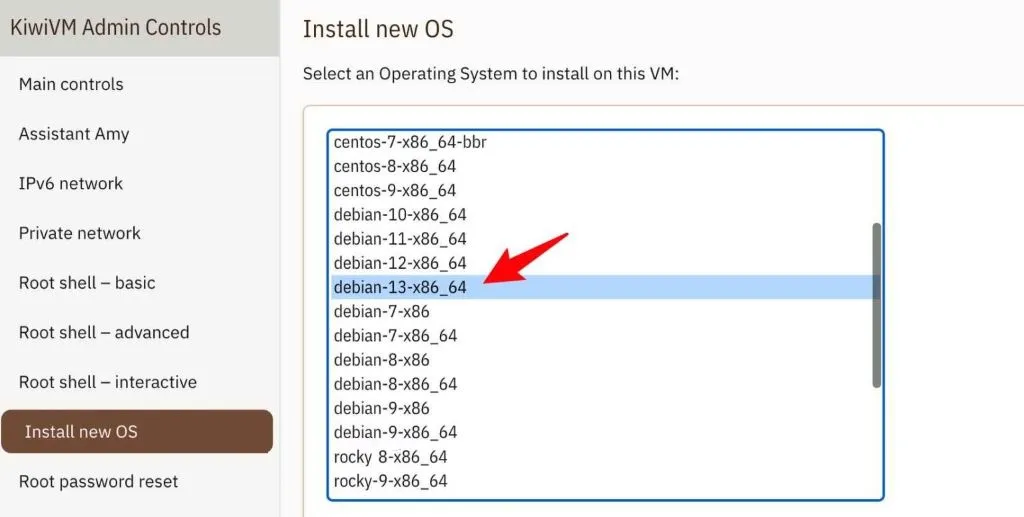
- 确认重装
选择 “debian-13-x86_64”,勾选 “I agree that all existing data on my VPS will be completely destroyed” 确认框,然后点击 “Reload” 按钮开始重装。
- 等待完成
重装过程通常需要几分钟时间,期间请耐心等待。完成后系统会自动生成新的 root 密码,请务必记录下来。
方法二:使用 Mount ISO 自定义安装
如果你需要更多的自定义选项,可以使用这种方法:
- 停止 VPS 运行:先点击 “Stop” 按钮手动停止 VPS
- 进入 Mount ISO 功能:在 KiwiVM 左侧菜单中点击 “Mount ISO”。
- 选择 Debian 13 镜像:在 ISO 列表中找到 “debian-13.0.0-amd64-netinst.iso” 并选择。
- 挂载并重启:点击 “Mount” 挂载镜像,然后重启VPS。
- 通过 VNC 安装:使用 KiwiVM 的 VNC 功能连接到 VPS,按照 Debian 安装向导进行自定义安装。
- 完成后取消挂载:安装完成后,记得回到 Mount ISO 页面取消镜像挂载。
从 Debian 12 升级到 Debian 13 教程
如果你的VPS当前运行的是Debian 12,也可以选择升级而不是重装。不过升级的风险相对较高,建议先做好数据备份。
升级前的准备工作
- 备份重要数据
# 备份网站文件
tar -czf /root/website_backup.tar.gz /var/www/
# 备份数据库(如果有)
mysqldump -u root -p --all-databases > /root/db_backup.sql
- 更新当前系统
sudo apt update
sudo apt upgrade -y
sudo apt full-upgrade -y
执行升级操作
- 修改软件源
sudo sed -i 's/bookworm/trixie/g' /etc/apt/sources.list
sudo sed -i 's/bookworm/trixie/g' /etc/apt/sources.list.d/*
- 更新软件包列表
sudo apt update
- 执行分发升级
sudo apt full-upgrade -y
- 重启系统
sudo reboot
- 验证升级结果
lsb_release -a
升级后的清理工作
升级完成后,建议清理一些不需要的包:
sudo apt autoremove -y
sudo apt autoclean
总结:拥抱 Debian 13 的新时代
Debian 13 Trixie 的发布为 Linux 用户带来了更好的硬件支持、更新的软件包和更强的安全性。搬瓦工的快速跟进也体现了其对用户需求的重视和技术更新的积极态度。
无论你是想要尝鲜体验最新系统,还是为新项目选择一个稳定的基础,Debian 13都是一个值得考虑的选择。而搬瓦工简单便捷的一键安装功能,让你可以轻松体验这个最新的 Debian 版本。
如果你需要一台搭载 Debian 13 的 VPS,现在就可以前往 搬瓦工官网 选购合适的 VPS 套餐,开始你的 Debian 13 之旅吧!搬瓦工的 CN2 GIA 线路提供优秀的网络连接质量,非常适合国内用户使用。
相关阅读:《搬瓦工新手教程,3分钟完成注册到购买》
常见问题解答(FAQ)
Q1:Debian 13 相比 Debian 12 有哪些主要改进?
+Q2:搬瓦工上安装 Debian 13 会丢失现有数据吗?
+无论是通过 Install new OS、Mount ISO 还是使用 一键更新/升级系统 的方式,都会对 VPS 进行系统级操作,其中前两种会彻底清除现有数据。
因此在执行这些操作前,一定要提前备份重要文件和数据库,以防数据无法恢复。